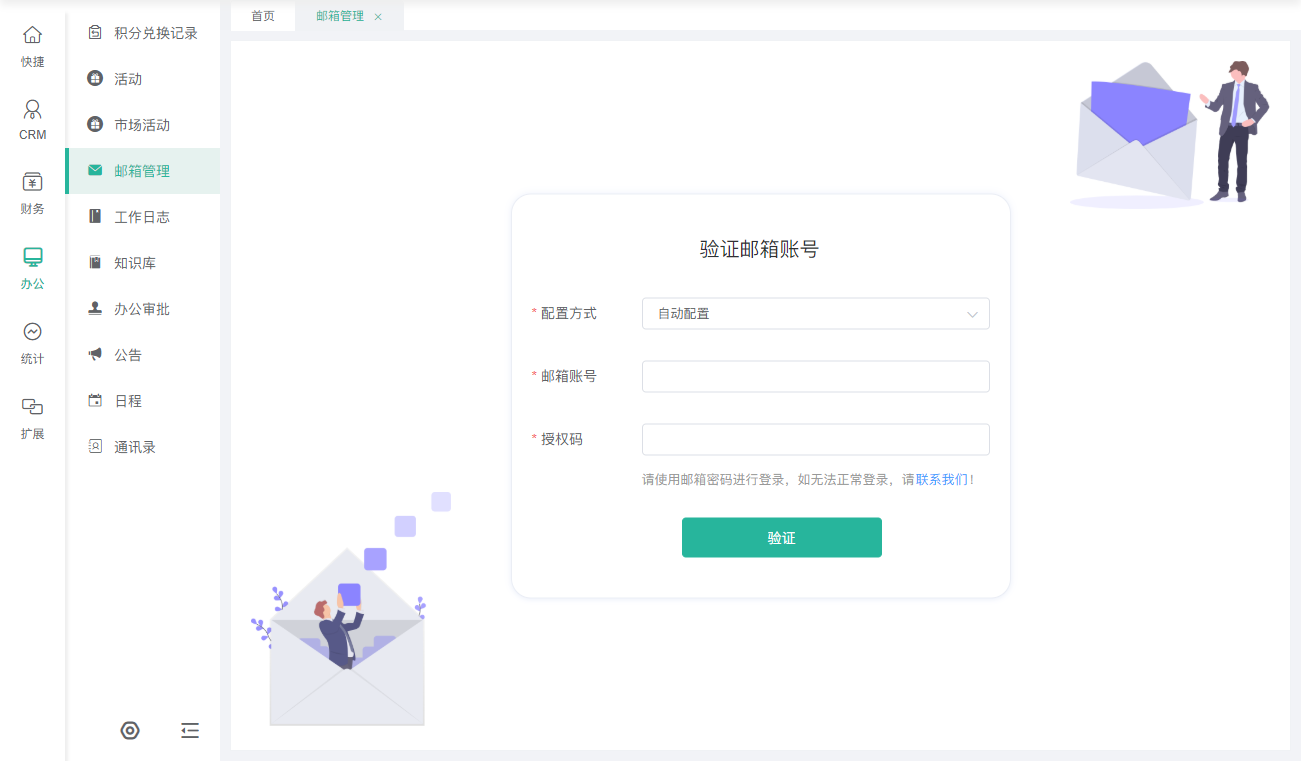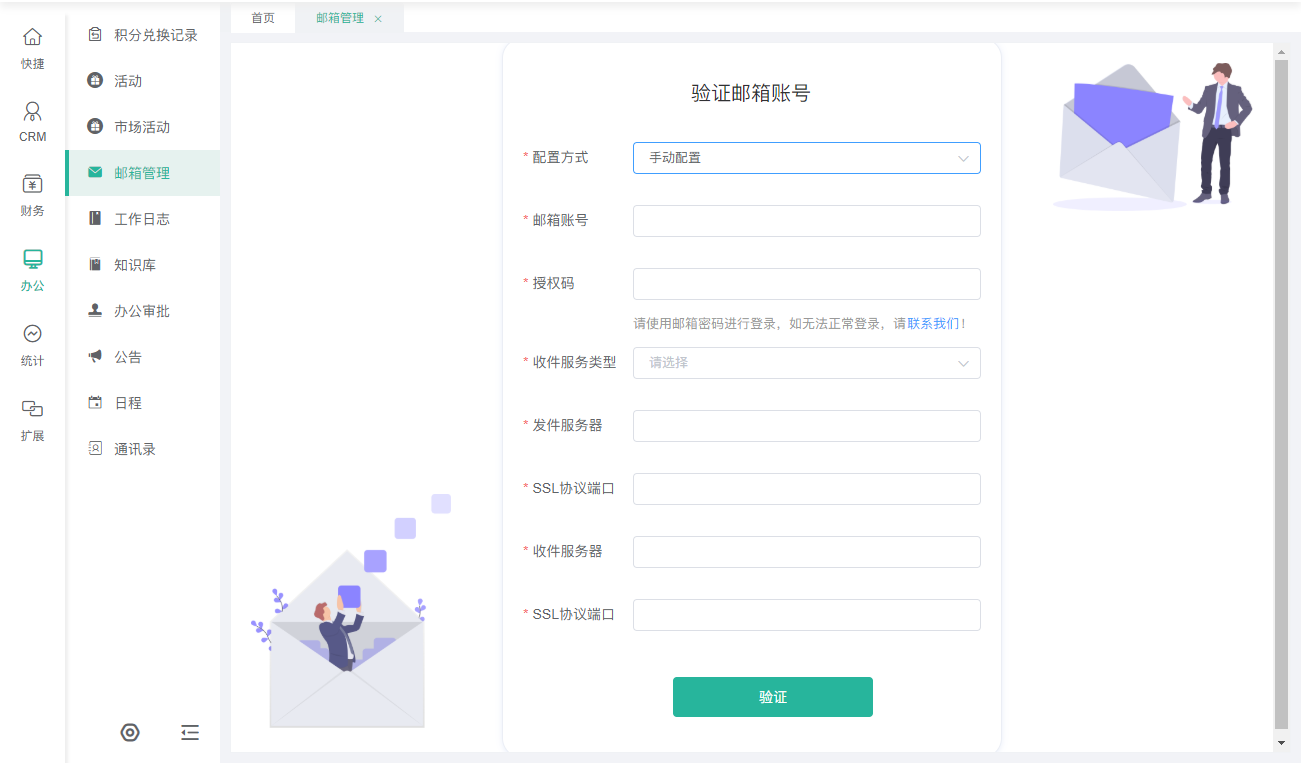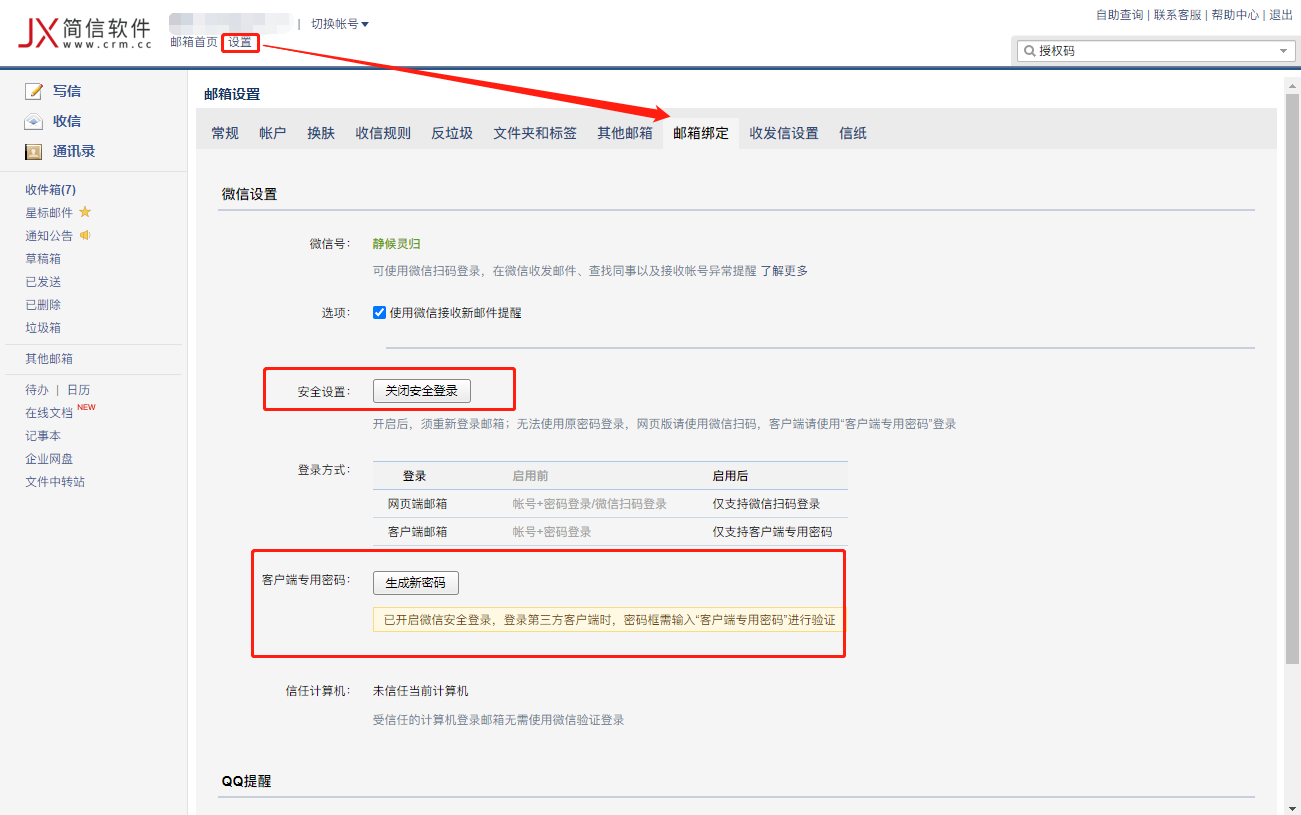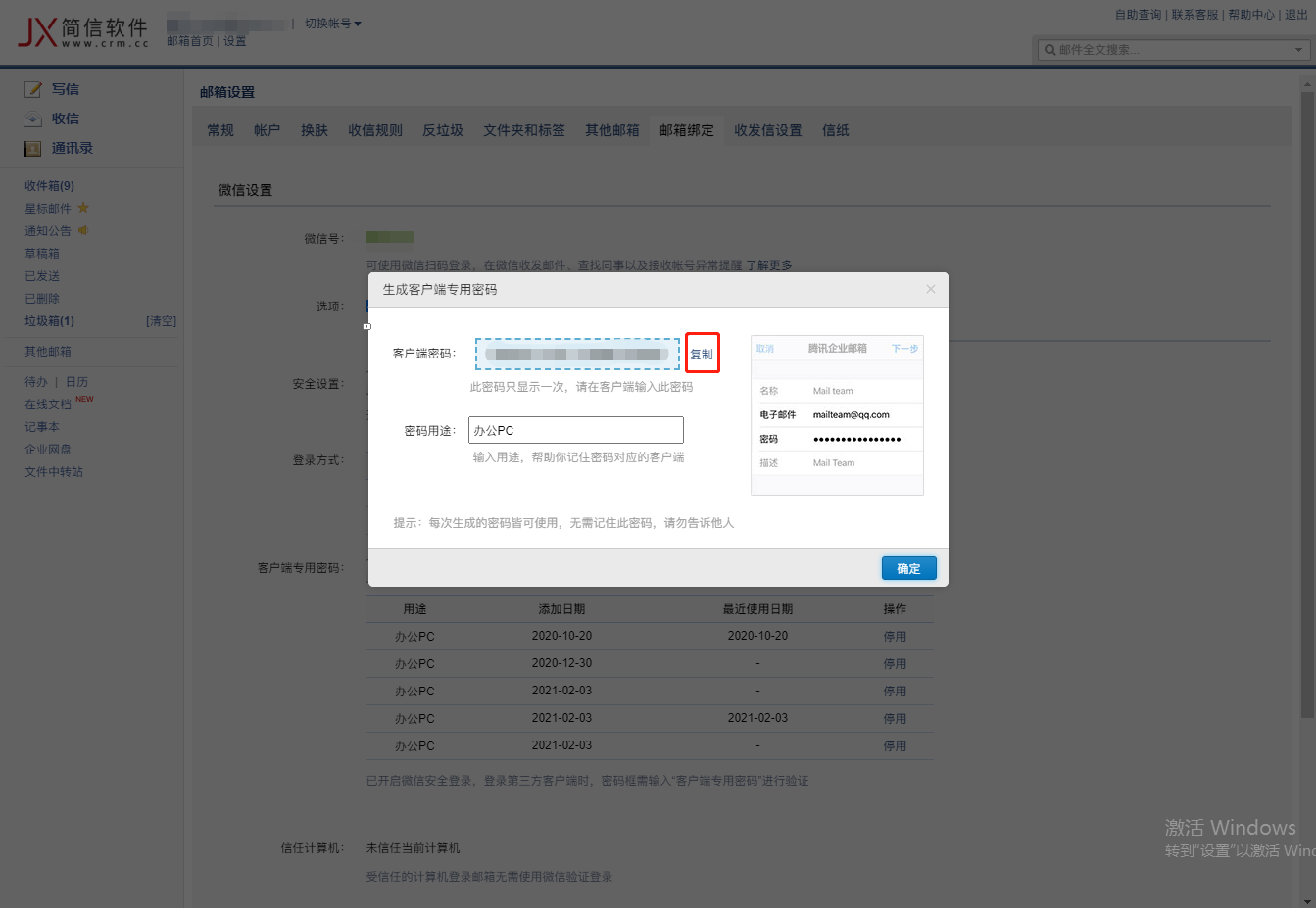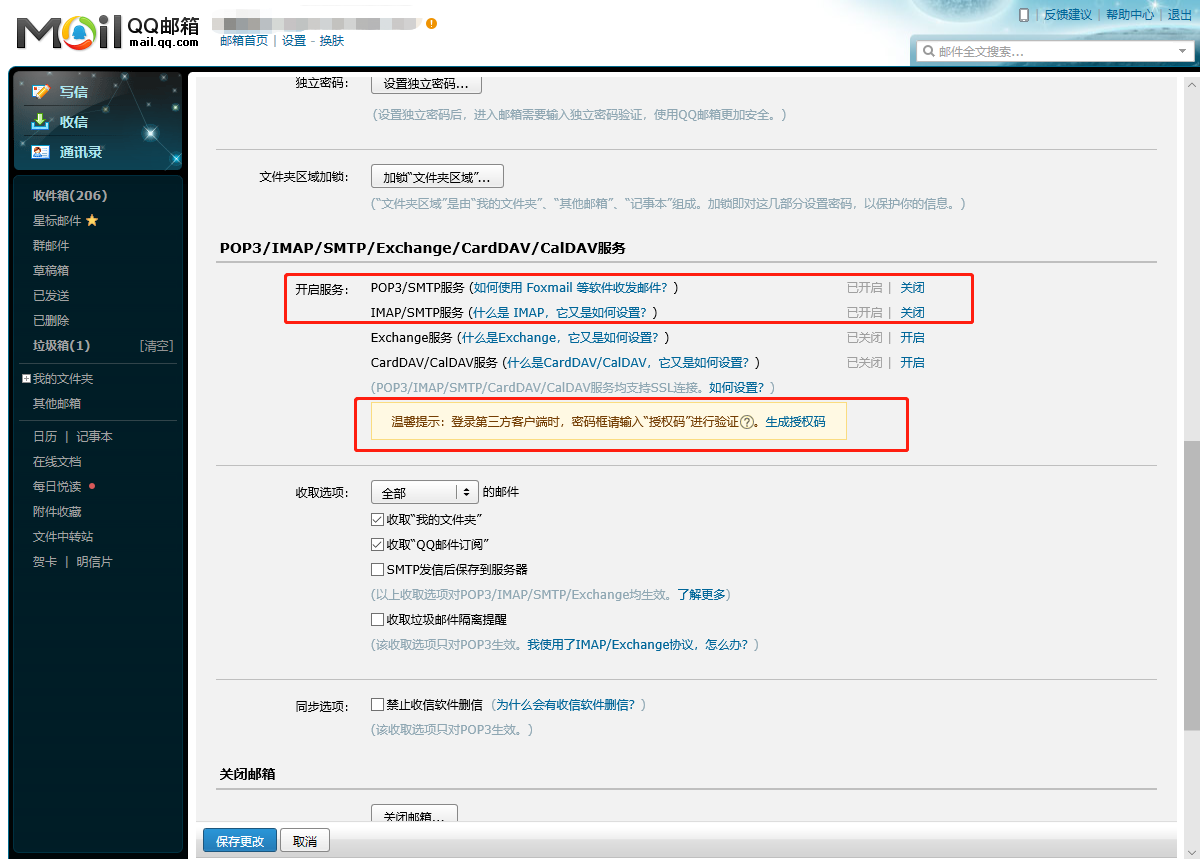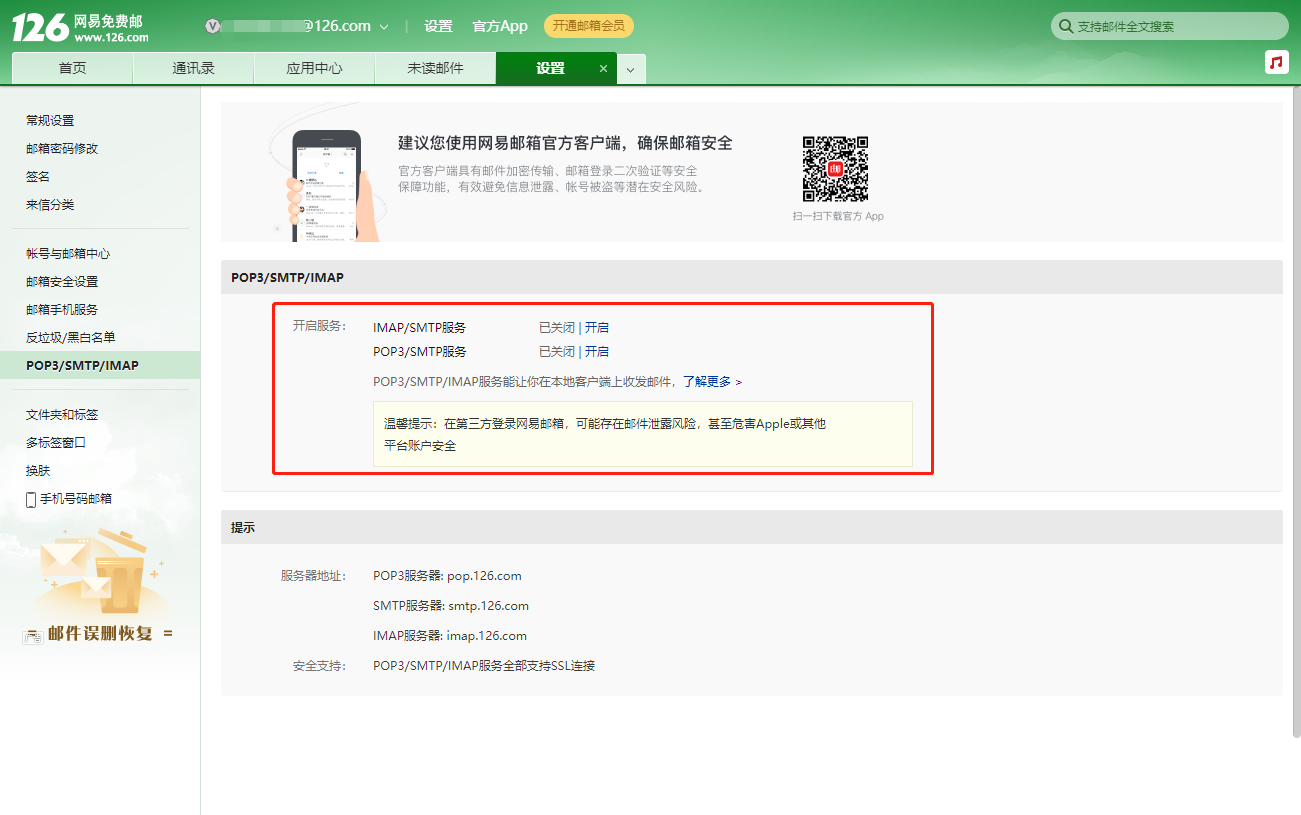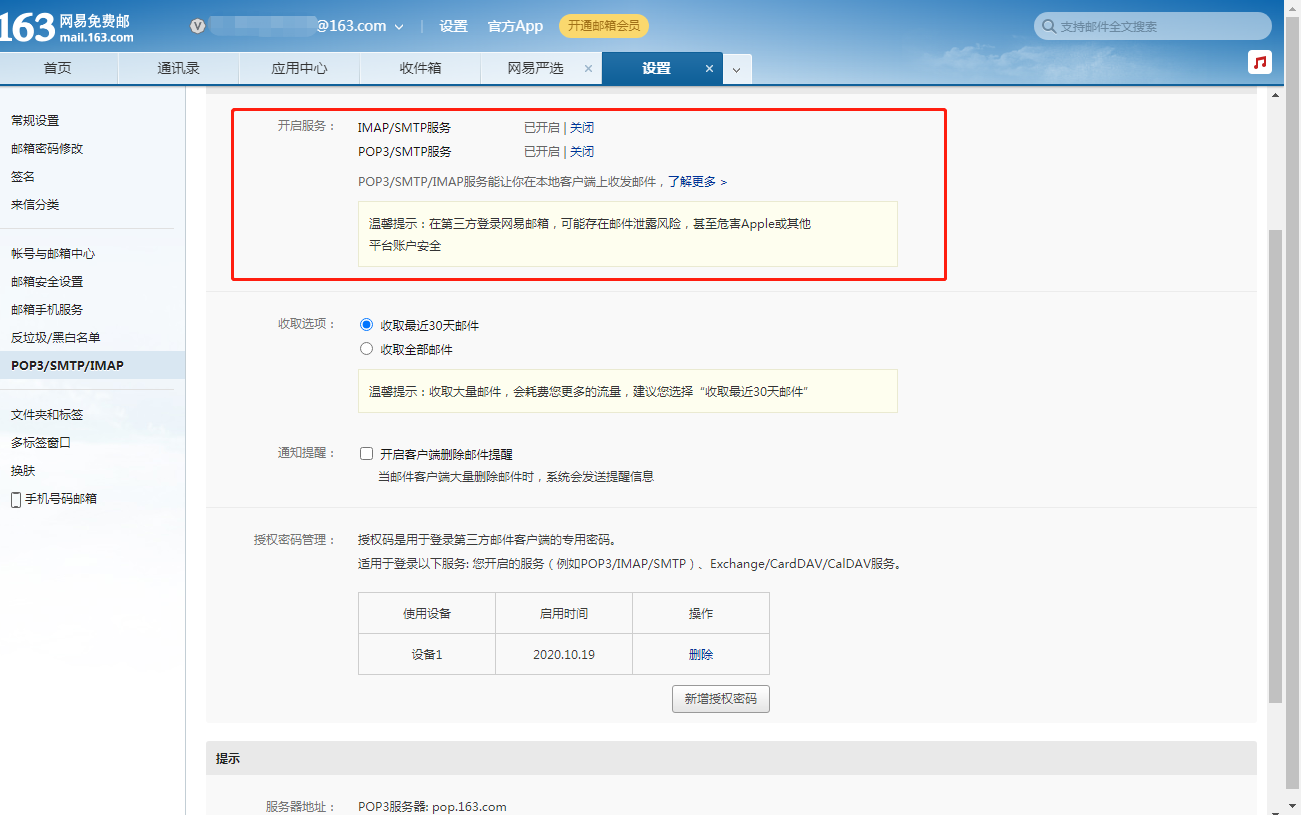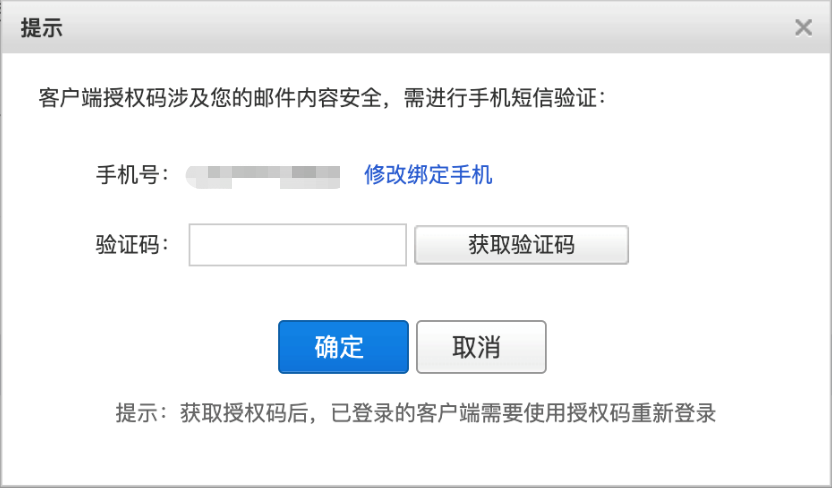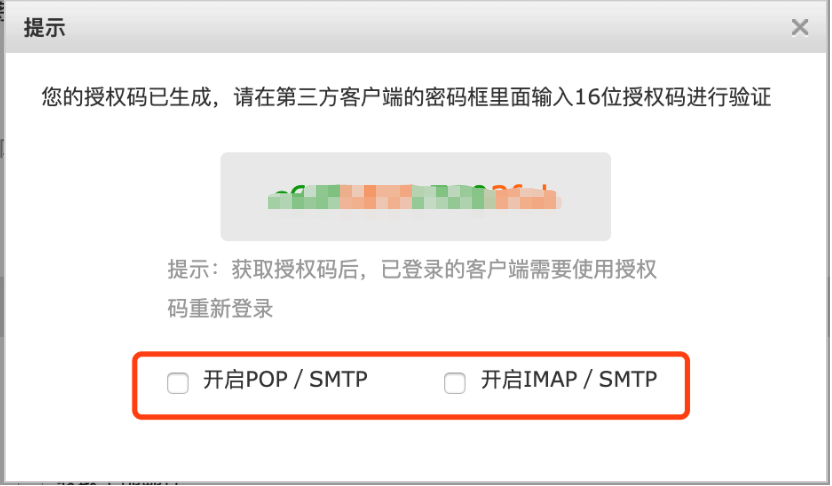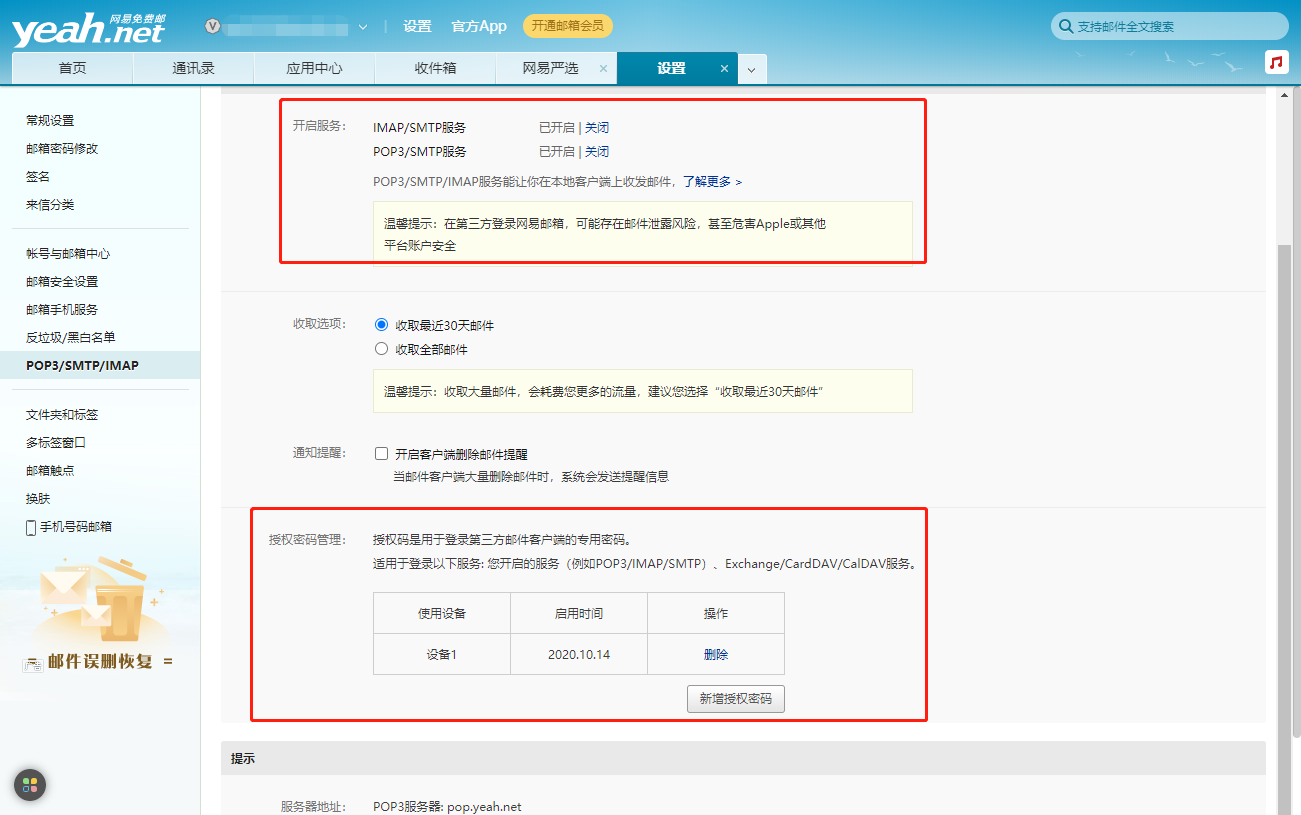5.8 邮箱管理
5.8.1 邮箱管理
使用简信CRM的邮箱管理功能,可以提供邮件代收发服务。首次使用简信CRM邮箱管理功能,前提是用户已有邮箱(如果用户没有,需选择任一主流邮箱服务商去注册即可),然后在简信CRM平台上绑定已有的邮箱账号即可使用此功能。
邮箱绑定:多数情况下,个人邮箱可自动配置,仅输入邮箱账号、授权码即可绑定成功;(在简信CRM平台中绑定邮箱等同于“第三方客户端收信”,相关设置可以查看邮箱服务商的帮助中心。)
企业邮箱多数会需要需要手动配置收信服务器和发信服务器的参数、端口以及其他必要配置信息。如不清楚邮箱的配置信息,通常在邮箱服务商的官方帮助文档中都有教学方法,或者直接咨询您的邮箱服务提供商。
注意事项:
(1)如系统提示该邮箱暂不支持,请联系客服处理!
说明:需要提供邮箱服务商信息,然后给出账号信息,开发测试后添加到邮箱支持列表。
(2)如系统提示账户或密码不正确,请修改后重试!
说明:检查邮箱的密码或授权码是否不正确。
(3)如系统提示未找到该邮箱服务器,请检查服务器地址或端口!
说明:检查邮箱服务器域名和对应的端口是否正确。
5.8.2 配置方法
简信CRM提供部分主流邮箱的配置方法:
1、企业邮箱
登录企业邮箱网页版https://exmail.qq.com,点击设置-收发件设置,勾选开启IMAP/SMTP服务和POP/SMTP服务,在简信CRM邮箱管理平台选择手动配置,邮箱账号输入企业邮箱账号,收件服务类型选择IMAP,接收/发送服务器地址及SSL协议端口位置填写企业邮箱-设置-设置方法里的内容;
企业邮箱中,在设置-邮箱绑定模块开启安全登录,然后点击生成新密码,将密码复制粘贴至简信CRM邮箱管理平台密码/授权码处即可。将其他信息填写完整,点击验证后即可成功绑定。
2、QQ邮箱
登录QQ邮箱网页版http://mail.qq.com,在设置-账户中开启POP3/SMTP服务和IMAP/SMTP服务,然后点击温馨提示中的“生成授权码”进入验证密保页面,按照页面指示发送短信后即可得到授权码。在简信CRM平台上,选择自动配置,输入QQ邮箱账号和授权码即可绑定成功。
3、网易126邮箱
登录网易126邮箱网页版https://mail.126.com,点击设置-POP3/SMTP/IMAP模块,开启IMAP/SMTP服务和POP3/SMTP服务后,设置客户端授权码,然后在简信CRM平台选择自动配置,输入邮箱账号和授权码即可绑定成功。
4、网易163邮箱
登录网易163邮箱网页版http://mail.163.com,点击设置-POP3/SMTP/IMAP模块,开启IMAP/SMTP服务和POP3/SMTP服务后,设置客户端授权码,然后在简信CRM平台选择自动配置,输入邮箱账号和授权码即可绑定成功。
5、新浪邮箱
登录新浪邮箱网页版https://m0.mail.sina.com.cn/,点击页面右上角设置,进入客户端pop/imap/smtp模块,开启IMAP4/SMTP服务和POP3/SMTP服务后,在客户端授权码部分重置授权码。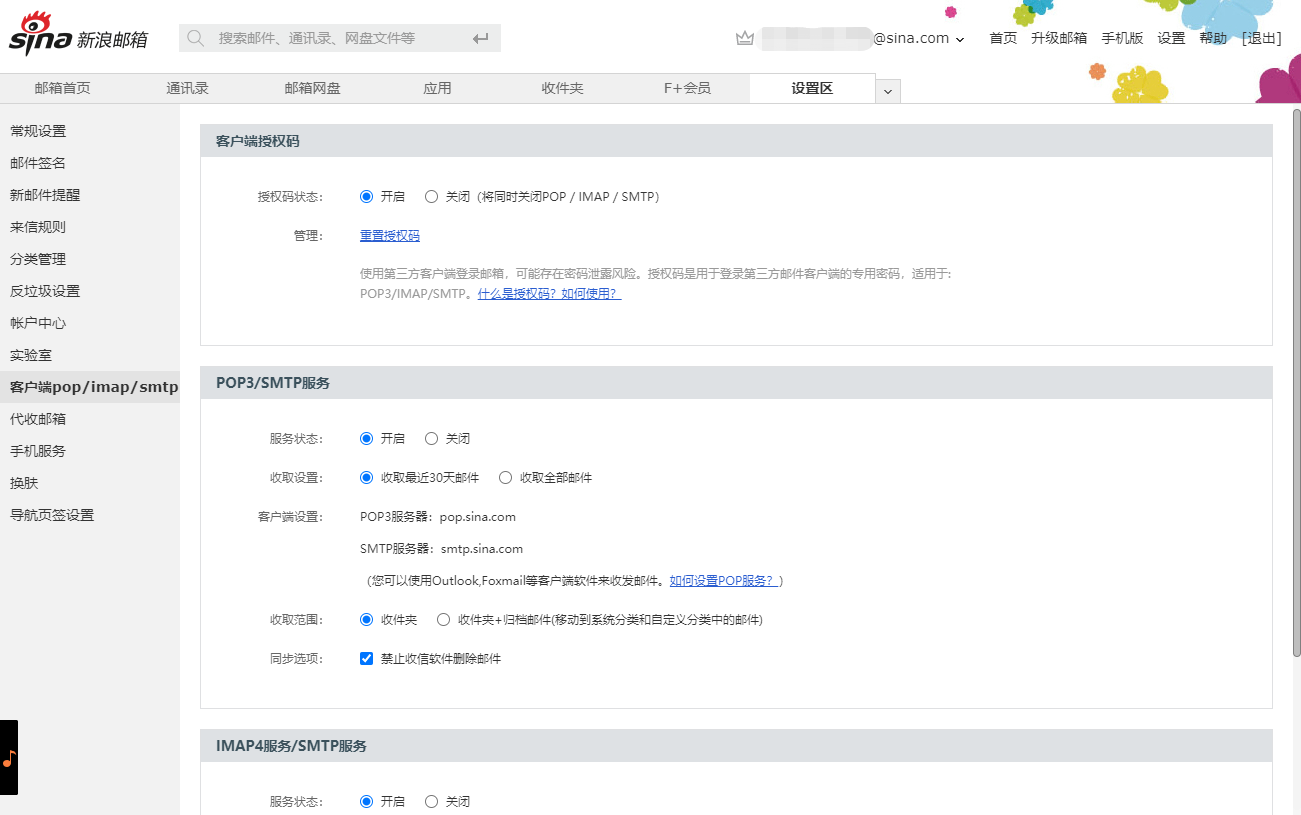
开启/重置授权码的时候需要手机验证。若邮箱已绑定手机,则需要使用绑定手机下发短信验证,未绑定手机需要输入新验证手机号进行验证。
手机验证之后获得授权码,请保存此授权码以进行客户端设置。在弹出窗中可勾选开启pop,imap,smtp服务。然后在简信CRM平台选择自动配置,输入邮箱账号和授权码即可绑定成功。
6、阿里邮箱
阿里邮箱可直接在简信CRM平台选择自动配置,输入邮箱账号和登录密码即可绑定成功。
7、网易yeah邮箱
登录网易yeah邮箱网页版https://mail.yeah.net/,点击设置-POP3/SMTP/IMAP模块,开启IMAP/SMTP服务和POP3/SMTP服务后,设置客户端授权码,然后在简信CRM平台选择自动配置,输入邮箱账号和授权码即可绑定成功。
8、微软Outlook邮箱
微软Outlook邮箱可直接在简信CRM平台选择自动配置,输入邮箱账号和登录密码即可绑定成功。